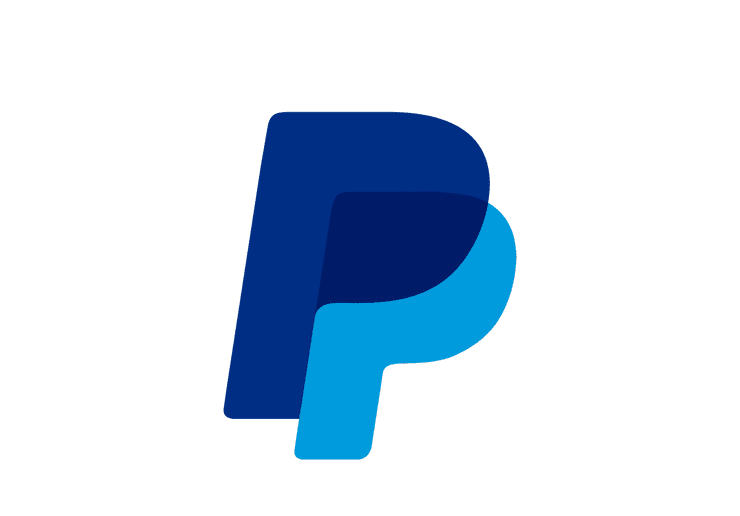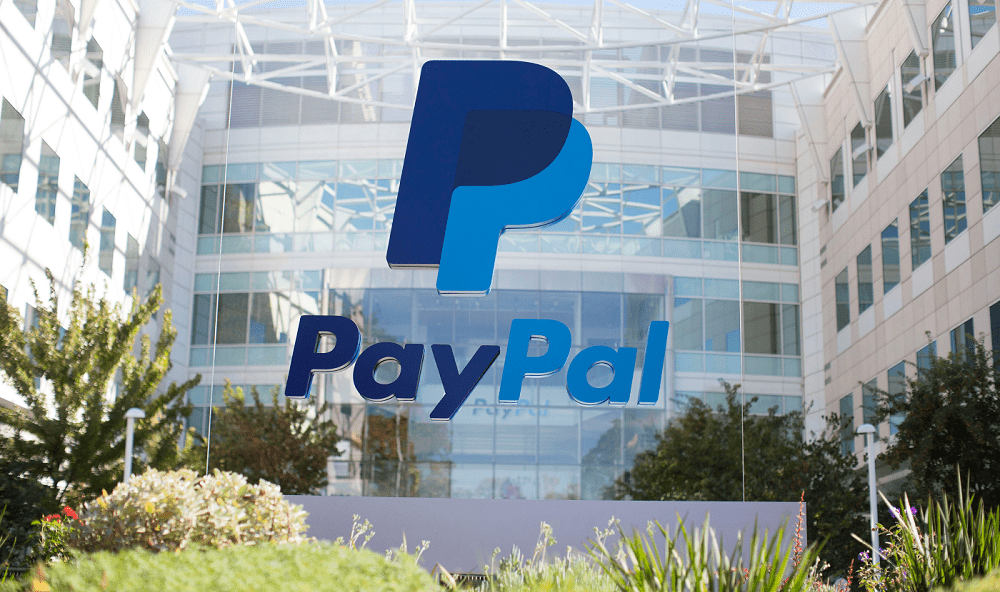Ką daryti, jei negaliu prisijungti prie savo PayPal paskyros?

Jei negalite prisijungti prie PayPal, išvalykite naršyklės talpyklą ir slapukus, išjunkite VPN arba naudokite kitą naršyklę.
„PayPal“ yra įmonė, kuri iš tikrųjų pakeitė mokėjimus internetu. Milijonai vartotojų pasitiki „PayPal“, norėdami siųsti ir gauti pinigus visame pasaulyje. Tačiau tai nereiškia, kad „PayPal“ yra platforma be klaidų. Kartkartėmis atsiranda įvairių gedimų, kurie paveikia tūkstančius ar net milijonus vartotojų. Beje, prisijungimo problemos sudaro 50 procentų visų vartotojų praneštų problemų. Išsiaiškinkime, kodėl jie atsiranda ir kaip galite juos ištaisyti.
Pirmiausia patikrinkite, ar „PayPal“ nepaveikė kokių nors žinomų problemų. Patikrinkite oficialią bendrovės „Twitter“ paskyrą ir eikite į „DownDetector“, kad sužinotumėte, ar kiti vartotojai nesiskundė panašiomis problemomis.
Jei naudojate VPN ar bet kokius kitus įrankius, kad paslėptumėte savo tikrąjį IP adresą, išjunkite juos ir bandykite prisijungti dar kartą. Beje, kartais platforma neleis pasiekti paskyros, jei bandote prisijungti iš kitos šalies.
Geros naujienos yra tai, kad tai tik laikina saugumo priemonė ir po kelių valandų galėsite naudotis savo paskyra. Tiesiog įsitikinkite, kad prisijungiate iš saugios vietos .
Jei keli vartotojai turi prieigą prie jūsų naudojamo kompiuterio, galbūt kažkas pakeitė klaviatūros išdėstymą, o jūs iš tikrųjų įvedate ne tai, ką manote, kad rašote. Paleiskite paprastą teksto rengyklę ir įveskite slaptažodį, kad įsitikintumėte, jog įvedėte teisingą slaptažodį.
Jei naudojate „Windows 10“, spustelėkite sistemos kalbos piktogramą, esančią apatiniame dešiniajame ekrano kampe. Įsitikinkite, kad naudojate tinkamą klaviatūros išdėstymą.
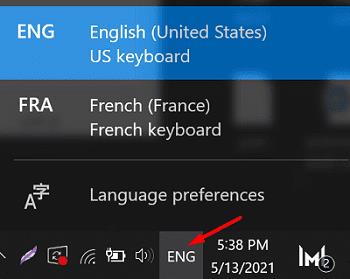
„Mac“ sistemoje eikite į Sistemos nuostatos , pasirinkite Klaviatūra ir spustelėkite skirtuką Įvesties šaltiniai . Jei reikia, pakoreguokite nustatymus.
Jūsų naršyklės talpykla ir plėtiniai gali trukdyti „PayPal“ scenarijams, todėl negalite prisijungti prie paskyros. Išvalykite talpyklą ir slapukus, išjunkite visus plėtinius ir iš naujo paleiskite naršyklę. Pabandykite dar kartą pasiekti paskyrą. Jei problema išlieka, įjunkite inkognito režimą ir patikrinkite rezultatus. Arba pabandykite pasiekti paskyrą naudodami kitą naršyklę.
Be to, jei naudojate „Android“ arba „iOS“, patikrinkite, ar galima atsisiųsti naujesnę „PayPal“ programos versiją. Paleiskite „Google Play“ parduotuvės programą, ieškokite „PayPal“ ir paspauskite mygtuką „ Atnaujinti “.
Jei jau išbandėte visus anksčiau nurodytus būdus ir vis tiek negalite pasiekti paskyros, susisiekite su „PayPal“ palaikymo komanda.
Negalėjimas pasiekti savo PayPal paskyros, ypač kai reikia atlikti skubų mokėjimą, yra labai erzina. Norėdami išspręsti problemą, išvalykite naršyklės talpyklą ir slapukus, išjunkite VPN arba naudokite kitą naršyklę. Jei naudojate programą mobiliesiems, patikrinkite, ar nėra naujinimų. Ar dažnai susiduriate su prisijungimo prie PayPal problemų? Ar radote kitų būdų, kaip išspręsti problemą? Pasidalykite savo idėjomis toliau pateiktuose komentaruose.
Jei negalite prisijungti prie PayPal, išvalykite naršyklės talpyklą ir slapukus, išjunkite VPN arba naudokite kitą naršyklę.
Pasaulyje, kuriame gausu tarptautinių pirkinių, apsipirkimo internetu ir banko sąskaitų, nėra taip lengva viską paprastai ir saugiai laikyti – ne tada, kai kyla kibernetinės grėsmės.
„PayPal“ yra didžiulis internetinių mokėjimų teikėjas. Kadangi sąskaitos, kuri apima tvarkymą su pinigais, tikriausiai norėsite išlaikyti kuo didesnį saugumą
Norite sužinoti, kaip perkelti failus iš „Windows“ į „iPhone“ arba „iPad“ įrenginius? Šis išsamus gidas padeda jums tai padaryti be vargo.
Konfigūruodami tamsų režimą Android, gausite akims malonesnę temą. Jei turite žiūrėti į telefoną tamsioje aplinkoje, greičiausiai jums reikia nuo jo nusukti akis, nes šviesus režimas vargina. Naudodami tamsų režimą „Opera“ naršyklėje Android sutaupysite energijos ir sužinosite, kaip sukonfigūruoti tamsų režimą.
Išvalykite adresų juostos URL istoriją „Firefox“ ir išlaikykite savo sesijas privačias, sekdami šiuos greitus ir paprastus veiksmus.
Pasidžiaukite savo „Zoom“ susitikimais su keliomis linksmomis filtrų galimybėmis. Pridėkite aureolę arba atrodite kaip vienaragis per savo „Zoom“ susitikimus su šiais juokingais filtrais.
Kai išgirsite žodį slapukai, galbūt pagalvosite apie šokoladinius sausainius. Bet yra ir tokių, kuriuos rasite naršyklėse, padedančių jums sklandžiai naršyti. Šiame straipsnyje sužinosite, kaip sukonfigūruoti slapukų nuostatas Opera naršyklėje Android.
Kaip įjungti skelbimų blokatorių jūsų Android įrenginyje ir maksimaliai išnaudoti invazinių skelbimų parinktį Kiwi naršyklėje.
Žinodami, kaip pakeisti „Facebook“ privatumo nustatymus telefone ar planšetėje, lengviau valdysite savo paskyrą.
Ieškoti tinkamos kortelės kišenėje ar piniginėje gali būti tikras iššūkis. Pastaraisiais metais daugelis įmonių kūrė ir pristatė bekontaktės mokėjimo sprendimus.
Daugelis naujienų straipsnių minimi „tamsusis internetas“, tačiau labai mažai tikrai kalba apie tai, kaip jį pasiekti. Tai daugiausia dėl to, kad daugelis svetainių ten talpina neteisėtą turinį.
Jei USB garsai kyla be jokios priežasties, yra keli metodai, kuriuos galite naudoti, kad atsikratytumėte šio fantominio atjungto įrenginio garso.